Настройки профиля
Version 10.1 by Андрей Калиновский on 2025/06/04 13:45
Настройки профиля
Настройки профиля можно вызвать из выпадающего меню в правом верхнем углу экрана, в панели главного меню:
В настройках профиля можно изменить фотографию профиля, контактные данные и пароль текущего Пользователя, увидеть его статус в системе.
- Для загрузки или изменения фотографии профиля необходимо нажать на кнопку Выбрать фото, затем в последующем окне выбрать файл и отображаемую область изображения.
- Для смены пароля необходимо нажать на иконку
 напротив поля "Пароль". Затем ввести старый пароль, дважды новый и нажать кнопку изменить. После этого пароль на учетной записи будет изменен.
напротив поля "Пароль". Затем ввести старый пароль, дважды новый и нажать кнопку изменить. После этого пароль на учетной записи будет изменен. - Для смены почты нужно нажать иконку
 напротив поля "Email". Ввести новую почту и нажать кнопку изменить. На указанную почту будет отправлено письмо с подтверждением.
напротив поля "Email". Ввести новую почту и нажать кнопку изменить. На указанную почту будет отправлено письмо с подтверждением.
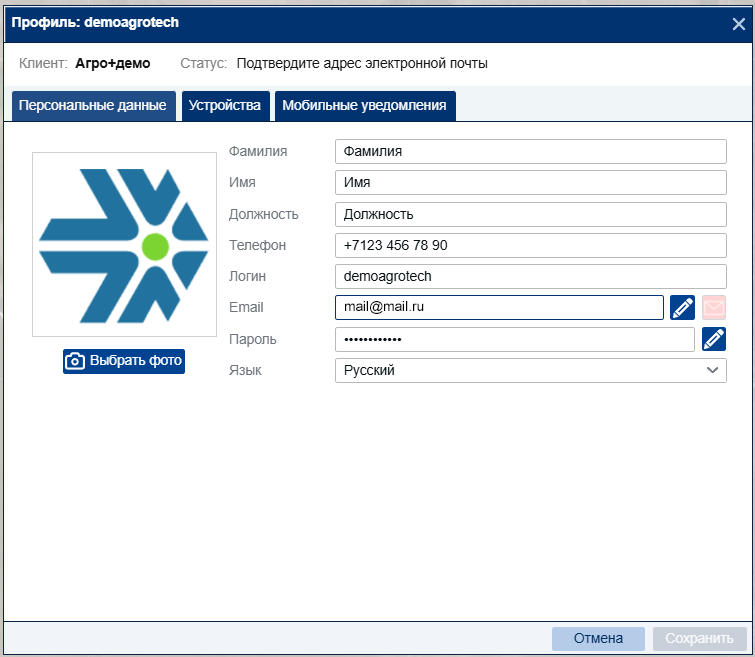
На отдельной вкладке Устройства можно посмотреть историю авторизаций текущего Пользователя, а так же активные сессии.
Для блокировка входа с отдельных адресов или устройств необходимо включить двухфакторную аутентификацию в настройках пользователя.

